GIMPで、迷彩模様テクスチャを、簡単に作る方法。
下塗りフィルタの「ソリッドノイズ」と、色ツールの「ポスタリゼーション」と「着色」を使う。
迷彩模様テクスチャ
このような画像を作る。
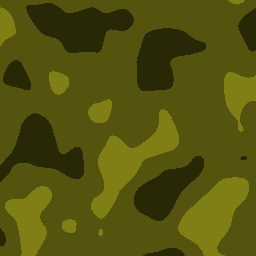
「ソリッドノイズ」ダイアログ
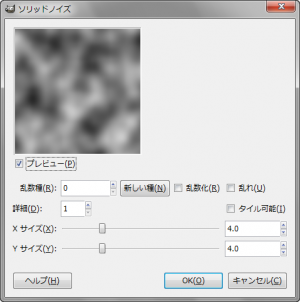
「フィルタ⇒下塗り⇒雲⇒ソリッドノイズ」で、「ソリッドノイズ」ダイアログを呼び出す。
今回は、初期設定値のままで、適用。
「タイル可能」にチェックを入れ有効化すると、並べてもつなぎ目がわからないようになる。

右の画像のようになる。
「ポスタリゼーション (色数を減らす)」ダイアログ
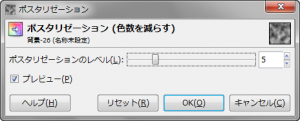
「ツール⇒色ツール⇒ポスタリゼーション」もしくは「色⇒ポスタリゼーション」で、「ポスタリゼーション (色数を減らす)」ダイアログを呼び出す。
「ポスタリゼーションのレベル」の値を、「5」に設定し適用。
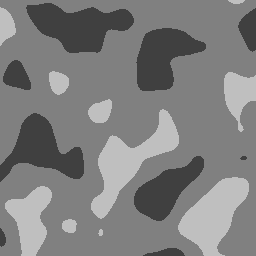
たったこれだけで、迷彩模様テクスチャの出来上がり。
あとは、着色ツールなどで、好きな迷彩色に着色すればよい。
「着色」ダイアログ
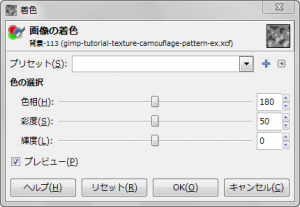
「ツール⇒色ツール⇒着色」もしくは「色⇒着色」で、「着色」ダイアログを呼び出す。
色相、輝度、彩度を調整し、好きな迷彩色に設定し適用。
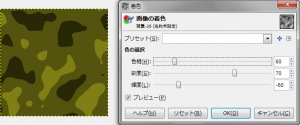
- 色相: 60
- 彩度: 70
- 輝度: -60
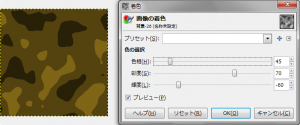
- 色相: 45
- 彩度: 70
- 輝度: -60
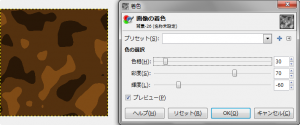
- 色相: 30
- 彩度: 70
- 輝度: -60
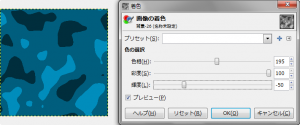
- 色相: 195
- 彩度: 100
- 輝度: -50
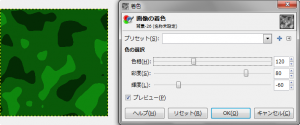
- 色相: 120
- 彩度: 80
- 輝度: -60